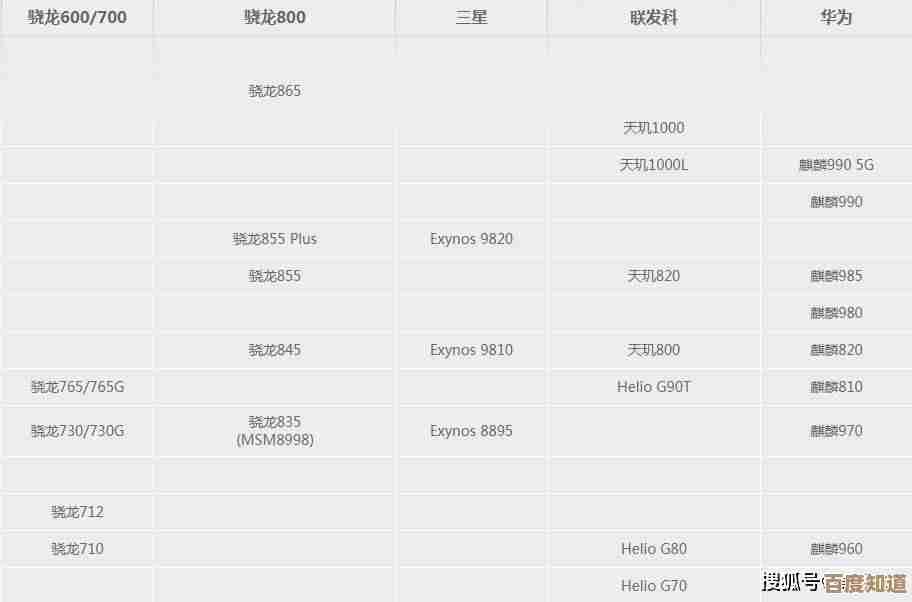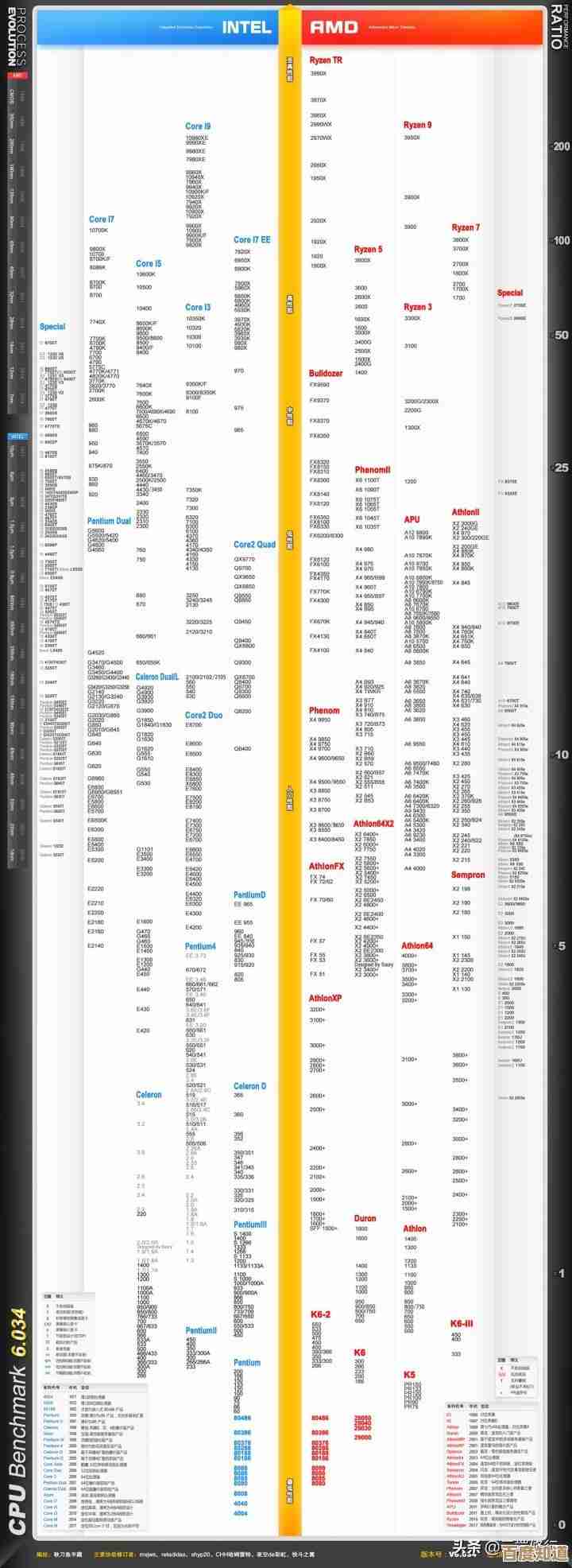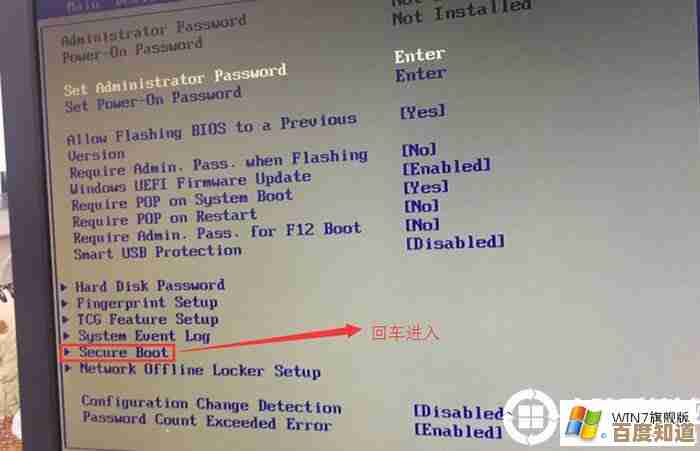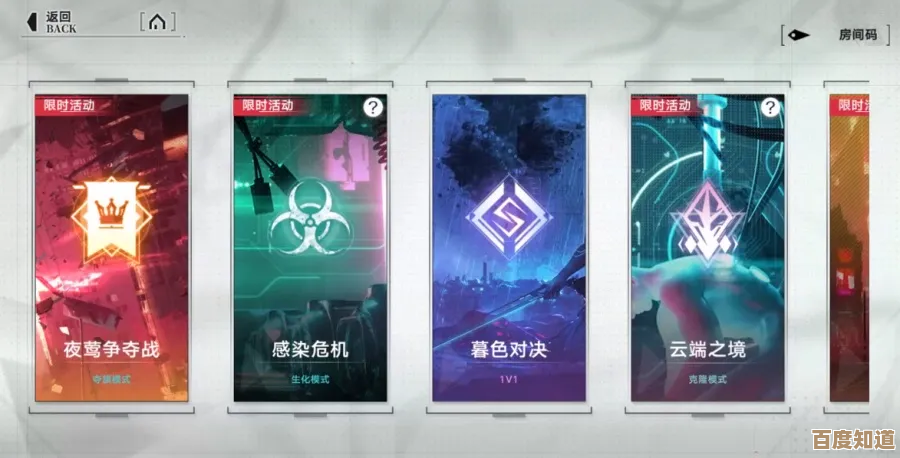Win11系统鼠标按键失效别着急,试试这几步操作轻松解决
- 游戏动态
- 2025-11-03 03:52:31
- 2
(根据太平洋科技网《Win11鼠标按键失灵怎么办?》和系统之家《Win11鼠标左键失灵解决方法》综合整理)
第一步:先检查最简单的可能
别一上来就想得很复杂,先看看是不是这些小儿科的问题:
- 检查连接: 如果是有线鼠标,把USB接头拔下来,换个USB口重新插紧,如果是无线鼠标,检查电池有没有电,或者重新配对一下接收器。
- 换个电脑试试: 把鼠标拿到另一台正常的电脑上试试,如果还是没反应,那基本就是鼠标本身坏了,直接买新的最省事。
第二步:让电脑自己修复一下
如果鼠标确定没坏,那可能是Windows系统临时“犯糊涂”了。
- 重启电脑: 这是万能方法,能解决很多莫名其妙的临时故障,关掉电脑,等一分钟再开机,说不定鼠标就好了。
- 禁用再启用鼠标设备(如果还能动的话): 如果你的鼠标还能移动,只是按键失灵,可以这样操作:在桌面左下角的开始菜单图标上点右键(或者按
Win + X键),选择“设备管理器”,在里面找到“鼠标和其他指针设备”,点开它,在下面那个设备上点右键,先选“禁用设备”,然后再点右键,选“启用设备”,这就相当于让电脑重新认一遍鼠标。
第三步:更新或重装鼠标驱动
驱动就像是硬件和系统之间的翻译官,翻译官出问题了,硬件就不好使。
- 自动更新驱动: 和上面一样,打开“设备管理器”,找到“鼠标和其他指针设备”,在下面的设备上点右键,选择“更新驱动程序”,然后让电脑自动搜索更新。
- 卸载驱动重装: 如果更新没用,就在设备管理器里右键点击鼠标设备,选择“卸载设备”,然后重启电脑,电脑开机后会自动重新安装最新的驱动。
第四步:检查Windows更新
有时候是Windows系统本身有bug,微软会通过系统更新来修复,点开“开始菜单”->“设置”->“Windows更新”,检查一下有没有新的更新可以安装,有的话就装上。
第五步:对付棘手的左键失灵问题
如果你的鼠标左键完全点不了,但右键还能用,可以靠键盘来操作:
- 先按键盘上的
Win键打开开始菜单。 - 用键盘的上下箭头键移动到“设置”(像个齿轮的图标),按回车键打开。
- 用
Tab键在各个选项间切换,用箭头键移动,找到“辅助功能”选项,回车进入。 - 在左侧找到“鼠标指针和触控”,进去后打开“鼠标键”功能,这样你就可以用小键盘的数字键(如8、2、4、6键)来控制光标移动,用“5”键来代替鼠标左键点击,这样就能勉强操作电脑,去进行前面说的更新驱动等设置了。
(综合自太平洋科技网和系统之家文章内容)
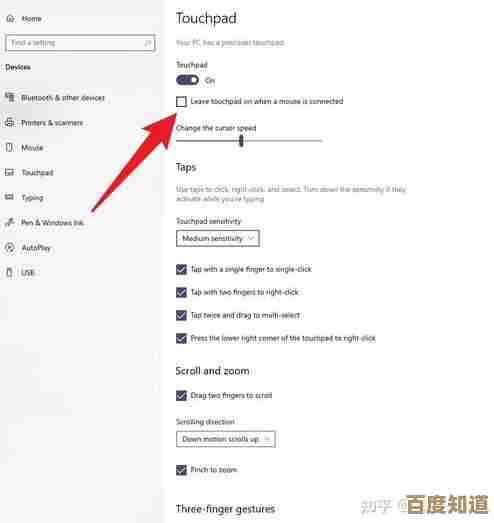
本文由鄂羡丽于2025-11-03发表在笙亿网络策划,如有疑问,请联系我们。
本文链接:http://waw.haoid.cn/yxdt/54924.html
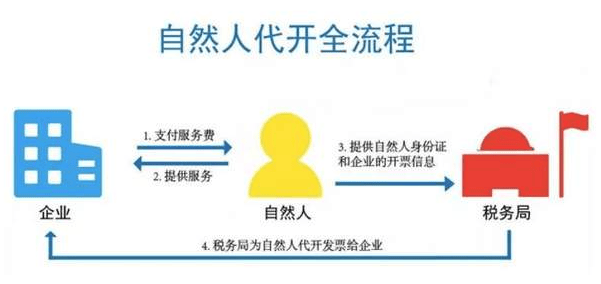
![[qq名]新时代社交网络的创新互动与用户连接探索](http://waw.haoid.cn/zb_users/upload/2025/11/20251103163302176215878215295.jpg)